
Alarm.com 智能提示音
安装指南
ADC-W115C-INT
包装内容
设备 * 1
双面胶带*2
脚胶*4
螺丝套件x 1
国际适配器 * 1
多交流插头 * 3 (EU*1,AU*1,UK*1)
延长线*1
安装前检查清单
ADC-W115C-INT
Alarm.com 智能钟声(包括)
- 标准设备
- 宽带互联网连接(电缆、DSL 或光纤),带有 Wi-Fi 路由器
- 需要可上网的电脑、平板电脑或智能手机
- An Alarm.com Wi-Fi 连接设备
- An Alarm.com 具有支持视频的服务包的帐户
将 ADC-W115C-INT 连接到 Internet 有两种选择:接入点 (AP) 模式和 Wi-Fi 保护设置 (WPS) 模式。 如果您可以轻松访问客户的路由器并且路由器启用了 WPS 功能,请使用 WPS 模式。 请注意,某些 Internet 服务提供商会禁用客户路由器上的 WPS 功能。 AP 模式是安装此设备最可靠的无线方式。
超过view
ADC-W115C-INT 旨在与 Alarm.com 平台无缝协作,用作强大的 Wi-Fi 扩展器和可定制的无线门铃铃声。 只需将 ADC-W115C-INT 插入墙壁插座,与现有路由器配对,添加到帐户,添加门铃摄像头,即可享受提供即时铃声通知的增强网络信号。
| 1. 天线 2.电源LED 3. 路由器指示灯 4. 设备 LED |
5.WPS指示灯 6. 演讲者 7. 重置按钮 8. WPS 按钮 |

安装 Smart Chime

双面胶带安装
- 将双面胶带粘在底盖上
- 去除“离型纸”
- 贴墙材料:瓷砖、水泥、玻璃、亚克力板、层压板、表面光滑。
- 安装环境:门、天花板、桌下或桌隔板。


延长线连接到电源适配器
- 延长线插入式设备直流连接器(图1、图2、图3)
- 延长线连接到 DC 适配器(图 4)
- 完成(图5)

脚垫安装
- 贴 4 英尺垫
- 设备放置到桌面

螺钉套件到墙壁安装
- 安装将壁挂固定在墙上的螺钉。
- 如果您使用墙锚来支撑墙壁,请在墙上安装两对锚,并附上墙壁安装支架。
- 按下闩锁以取下设备。
- 完毕


连接 Alarm.com 智能提示您的 Wi-Fi 网络
在下方选择适当的安装向导(客户或技术人员),或进入 AP 模式或 WPS 模式部分以开始添加铃声。
客户 – 移动应用安装向导
- 登录移动应用程序。 您将需要该帐户的用户名和密码才能登录。
- 点击导航
 菜单。
菜单。 - 轻敲 + 添加设备 > 摄像机 > 输入 MAC 地址。 (如果您没有看到添加设备选项,请使用下面的 AP 模式或 WPS 模式说明来完成您的安装。)
- 按照屏幕上的说明完成添加铃声。
服务提供商技术员 – MobileTech 安装
- 登录 MobileTech。
- 选择客户的帐户。
- 轻敲 快速操作 > 添加设备 > 接入点 > Smart Chime。
- 按照屏幕上的说明完成添加铃声。
WPS模式
为确保有足够的 Wi-Fi 信号,请在靠近路由器的地方使用铃声完成这些步骤。
- 插上 Alarm.com Smart Chime 插入非开关电源插座。 等待电源 LED 从闪烁变为常亮。
- 按住 WPS 按钮约五秒钟,或直到 LED 从快速闪烁变为缓慢闪烁。
- 在路由器上激活 WPS 模式。 有关详细信息,请参阅路由器的用户指南。 这 Alarm.com Smart Chime 将开始连接到 Wi-Fi 网络。 Smart Chime 的路由器 LED 将在建立连接时开始闪烁,并在成功建立 Internet 连接时变为常亮。
- 通过在 MobileTech 中选择帐户或使用 web 浏览器并输入以下内容 URL: www.alarm.com/addcamera (您将需要客户用户名和密码)。
- 通过输入开始安装 Alarm.com Smart Chime 的 MAC 地址,位于铃声的背面或包装上。
- 按照屏幕上的说明完成添加铃声。
您现在可以拔下铃声并将其安装在最终位置。
AP 模式
为确保有足够的 Wi-Fi 信号,请在靠近路由器的地方使用铃声完成这些步骤。
- 插上 Alarm.com Smart Chime 插入非开关电源插座。 等待电源 LED 从闪烁变为常亮。
- 在支持 Internet 的设备上,连接到 Wi-Fi 网络“W115C (XX:XX:XX)”,其中 XX:XX:XX 是最后六个字符 Alarm.com Smart Chime 的 MAC 地址,位于铃声背面或包装上 要连接,请使用位于铃声背面、包装上或包装内标签上的 Wi-Fi 密码。
笔记: 此配置网络仅在设备未连接到家庭 Wi-Fi 网络时可用。 要切换到不同的 Wi-Fi 网络,同时主动连接到原始网络,请使用 Alarm.com Smart Chime 在客户上的无线网络设置页面 Web地点。 - 在同一台设备上,打开一个 web 浏览器并输入: http://connect 在 URL 场地。 按照屏幕上的说明添加 Alarm.com 智能提示 Wi-Fi 网络。 建立连接后,路由器 LED 将开始闪烁,并在成功建立 Internet 连接时保持亮起。
- 通过在 MobileTech 中选择帐户或使用 web 浏览器并输入以下内容 URL: www.alarm.com/addcamera (您将需要客户用户名和密码)。
- 通过输入位于铃声背面或包装上的 Alarm.com Smart Chime 的 MAC 地址开始安装。
- 按照屏幕上的说明完成添加铃声。
您现在可以拔下铃声并将其安装在最终位置。
连接 Alarm.com Wi-Fi 设备连接到 Alarm.com 智能提示音
- 拔下 Alarm.com Smart Chime 并将其移至家庭路由器和 Alarm.com Wi-Fi 设备之间的非开关电源插座。 等待电源 LED 从闪烁变为常亮。
- 如果路由器 LED 开始闪烁,请等待 LED 从闪烁变为常亮。
- 如果路由器 LED 没有开始闪烁,您的 Alarm.com Smart Chime 离您的家庭路由器太远。 确定离家用路由器较近的非开关电源插座,然后返回步骤 1。
- 路由器 LED 灯常亮后,您可以评估路由器接收到的信号强度 Alarm.com Smart Chime 的无线网络设置页面。
Wi-Fi 保护设置 (WPS) 模式
- 请务必将 Alarm.com Smart Chime 添加到 Alarm.com 在使用 WPS 模式将摄像机或其他 Wi-Fi 设备添加到 Wi-Fi 网络之前,请先注册帐户。
- 要进入 WPS 模式,请按下并松开 Smart Chime 上的 WPS 按钮。
- WPS LED 将快速闪烁以指示设备处于 WPS 模式。
- 按下要添加到 Smart Chime 的 Wi-Fi 网络的设备上的 WPS 按钮。
- 设备 LED 将闪烁 XNUMX 次,并在成功配对后变为常亮。
配置铃声设置
当门铃连接到 Alarm.com Smart Chime 并且两个设备都已正确安装时,将配置默认的铃声规则,以便在任何门铃按钮按下时通知您。 要选择铃声、调整音量或安排安静时间,请导航到 Alarm.com 上的“自动化”选项卡 web站点来编辑或创建新规则。
访问 Alarm.com Smart Chime 的无线网络设置页面
- 在客户上登录您的帐户 web地点
- 选择“设置”
- 选择管理设备
- 找到你的 Alarm.com Smart Chime 并按选项 ••• 按钮 O 单击设备设置
- 选择无线网络设置选项卡
故障排除
如果您在使用时仍然遇到问题 Alarm.com Smart Chime,请尝试以下故障排除选项:
验证您的 Alarm.com Smart Chime 是否已连接到路由器的 Wi-Fi 网络
检查你的 Alarm.com Smart Chime 的路由器 LED:
路由器 LED 熄灭
如果 LED 未亮起,则说明与路由器的连接已丢失。 检查您的路由器以确保它已打开。 接下来,尝试移动您的 Alarm.com Smart Chime 靠近路由器以确认它在范围内。 如果未重新建立连接,请尝试使用 WPS 模式将您的设备连接到 Wi-Fi 网络。 要通过 AP 模式重新连接,请按照 Alarm.com Smart Chime 的无线网络设置页面。
路由器 LED 闪烁
如果路由器 LED 闪烁,则表示存在与路由器的本地连接,但没有互联网连接。 如果您无法使用路由器访问 Internet,请联系您的 Internet 服务提供商以恢复 Internet 访问。
验证设备 LED
如果您的设备已连接到 Alarm.com Smart Chime,设备 LED 将常亮。 如果您有多个设备连接到 Alarm.com 智能钟声,你可以 view 当前连接的设备 Alarm.com Smart Chime 在客户上的无线网络设置页面 web地点。 如果未列出遇到连接问题的设备或设备 LED 熄灭,请尝试通过 WPS 重新连接设备。 如果这不能解决问题,请尝试重置断开的设备并使用 WPS 模式重新连接。
电源循环
将设备从电源上拔下 10 秒钟,然后重新插入。等待电源和路由器 LED 指示灯变亮,然后再尝试再次使用设备。
恢复出厂设置
按住重置按钮(针孔)15 到 20 秒(必要时使用回形针或工具)。 所有 LED 将同时闪烁以指示设备将重置。
LED 参考
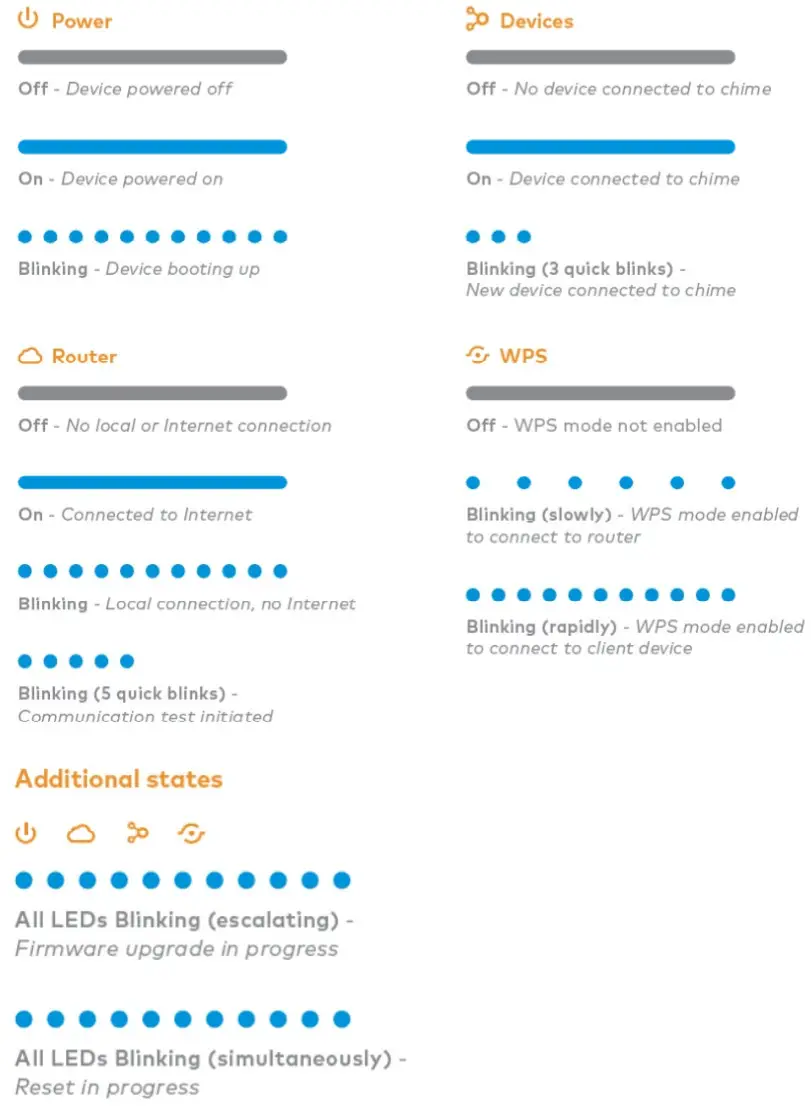
通告
FCC 警告声明
本设备符合针对不受控制的环境规定的 FCC 辐射暴露限制。 安装和操作本设备时,散热器与您的身体之间的最小距离应为 20 厘米。 根据 FCC 规则第 15 部分,本设备已经过测试并符合 B 类数字设备的限制。 这些限制旨在提供合理的保护,防止住宅安装中的有害干扰。 本设备产生、使用并可以辐射射频能量,如果没有
按照说明安装和使用,可能会对无线电通信造成有害干扰。 但是,不能保证在特定安装中不会发生干扰。 如果此设备确实对无线电或电视接收造成有害干扰,这可以通过关闭和打开设备来确定,鼓励用户尝试通过以下措施之一纠正干扰:
- 重新调整或摆放接收天线。
- 增加设备与接收器之间的距离。
- 将设备连接到与接收器不同电路的插座上。
- 请咨询经销商或经验丰富的无线电/电视技术人员寻求帮助。
任何未经合规责任方明确批准的更改或修改都可能导致用户操作此设备的权限失效。 本设备符合 FCC 规则的第 15 部分。
操作需遵守以下两个条件:
- 本设备不得造成有害干扰,并且
- 本设备必须承受任何收到的干扰,包括可能导致不良操作的干扰。
加拿大工业部声明
本设备包含符合加拿大创新、科学和经济发展部豁免 RSS 的豁免发射机/接收器。操作须遵守以下两个条件:
- 本设备可能不会造成干扰。
- 本设备必须承受任何干扰,包括可能导致设备意外操作的干扰。
本设备符合 FCC 和 ISED 为不受控制的环境规定的辐射暴露限制。 安装和操作本设备时,设备与您的身体之间的最小距离应为 20 厘米。 本设备及其天线不得与任何其他天线或发射器位于同一位置或一起操作
![]()
格林斯博罗大道 8281 号
100 套房
弗吉尼亚州泰森斯 22102
文件/资源
 |
ALARM COM ADC-W115-INT 智能铃声 [pdf] 安装指南 ADC-W115C-INT、ADCW115CINT、P27ADC-W115C-INT、P27ADCW115CINT、ADC-W115-INT 智能钟声、智能钟声 |



